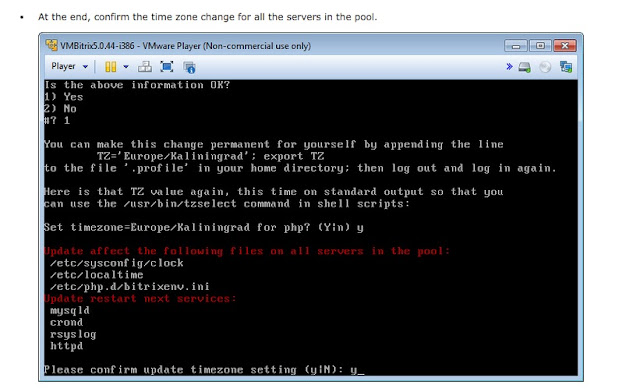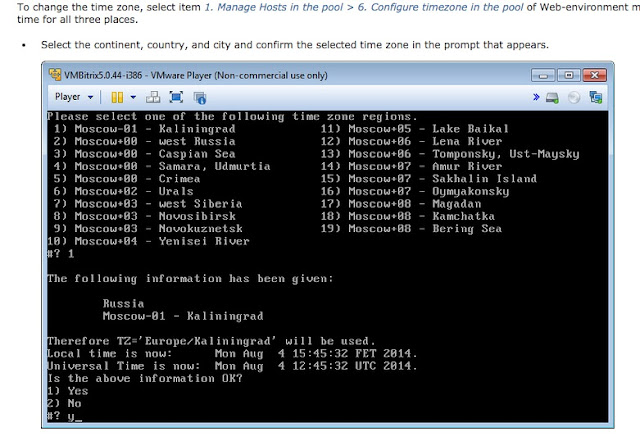Labels
Search This Blog
Labels
Technology
Breaking News
August 2018
[Bitrix] Add emoji to Bitrix24 chat
This summary is not available. Please
click here to view the post.
Thay đổi Timezone trên CentOS
Để thay đổi timezone của VPS CentOS theo đúng múi giờ Việt Nam, các bạn hãy thực hiện như sau:
FastStone capture
 Hiện nay có nhiều phần mềm quay và chụp ảnh màn hình máy tính như bandicam, fscapture....
Hiện nay có nhiều phần mềm quay và chụp ảnh màn hình máy tính như bandicam, fscapture....Nếu bạn nào thích sử dụng hay hứng thú với phần mềm fscapture thì hôm nay mình xin hướng dẫn các bạn cài đặt và kích hoạt key fscapture 8.4
Những chức năng của phần mềm:
- chụp màn hình nhiều chế độ khác nhau, chụp tự động
- cho phép tìm vị trí chụp tùy ý
- quay màn hình
- hỗ trợ xuất ra nhiều định dạng
- Sử dụng hotkey.
- Auto save.
Link download:
https://www.fshare.vn/file/2C927K134YCG
Crack:
User Name : Administrator Registration
Code : AXIQS-RCMRV-KCIFM-HCMFV
Code : AXIQS-RCMRV-KCIFM-HCMFV
[Pfsense] Cài đặt và cấu hình gói Squid Proxy -Squid Guard - phần 2
1. Cài đặt package:
2.2 General:
3. Squid Guard:
Danh sách các chức năng:
- Sau khi vào Package Manager - chọn Avaible Packages- gõ vào tìm kiếm Squid và cài đặt 2 gói
- Squid Proxy Server.
- SquidGuard Proxy Filter.
- Sau đó kiểm tra tab Services- ta có 2 dạng Squid.
2. Cấu hình Squid Proxy Server:
2.1 Local Cache:
Danh sách các chức năng:
- Target Categories: Tạo bảng blacklist, thêm các link cần chặn,....
- Time: tạo rule thời gian apply Squid Guard Filter.
- Common ACL: cấp permission cho Target Categories = allow/deny.
- General Setting: thiết lập cho phép chạy Guard Filter.
3.1 Target Categories:
3.2 Common ACL:
3.3 General:
[Pfsense] Cấu hình Cơ bản trên Vmware 12 - phần 1

Pfsense hiện tại được dùng phổ biến cho các công ty nhỏ và vừa. Pfsense đóng vai trò là firewall, proxy, antivirus, vpn, load balancing,....
Hiện tại Pfsene đã được update đến bản 2.3.4. Sau đây, mình sử dụng Vmware để cài đặt và cấu hình lab test Pfsense.
1. Chuẩn bị:
- Vmware 12.
- Pfsense: download tại đây https://www.pfsense.org/download/
2. Cấu hình trong Vmware:
- sử dụng 3 vmnet là vmnet8. vmnet9. vmnet10.
- Vào Virtual Network Edit trên Vmware để chỉnh:
Trong đó:
- VMnet 8 là NAT với lớp mạng 192.168.8.0
- VMnet 9 là Bridged với card Wifi.
- VMnet 10 là bridged với card Lan.
3. Cài đặt và cấu hình:
- Tại đây, xác đinh lại em0 và em1 là VMnet nào ?
- Chọn 1) Assign Interface để nhận biết subnet mask
- Vào lại VMWare - Setting- chọn lại VMnet08
- Ta có thể check được em0 và em1 đang sử dụng card nào.
- Config IP Lan:
Nhập ip truy cập Pfsense.
- Ta có được thông tin truy cập như sau:
- Sử dụng 1 máy ảo cài Windows 7 để truy cập http://192.168.8.10 để cấu hình Pfsense.
4. Cấu hình Pfsense:
- Chinh cấu hình như sau: nhập domain và cấu hình DNS.
- Cấu hình để không cảnh báo lỗi quá table entries.
- Truy cập System - Advance - Firewall & NAT
Hết phần 1.
[pfsense] Một số trang chia sẽ cài đặt và sử dụng
- https://forum.netgate.com/category/38/general-pfsense-questions
- User Guide of pfsense: https://www.netgate.com/docs/pfsense/install/installing-pfsense.html
- Pfsense on VMWare: https://itlabvn.net/phan-cung-mang/huong-dan-cai-dat-va-cau-hinh-pfsense-tren-vmware-phan-1
- http://www.ittraining.vn/vi/video/huong-dan-cau-hinh-squid-proxy-tren-pfsense/
- https://www.diendanmaychu.vn/showthread.php/461-C%C3%A0i-%C4%91%E1%BA%B7t-c%E1%BA%A5u-h%C3%ACnh-Linux-SQUID-Proxy-Server
[ pfSense] RuleError:There were errors loading the rules: /tmp/rules.debug:18: cannot alloc
- Nội dung:
- Lỗi trên pfsense cảnh báo liên tục như sau:
2. Giải pháp:
It is not the Firewall Maximum States entr it is the Firewall Maximum Table Entries setting. Set it to 400000.
Increase the Firewall Maximum Table Entries size to 400000 in System > Advanced, Firewall & NAT
MKRdezign
Powered by Blogger.